上一篇
路由器设置 畅享高速上网:一分钟学会水星路由器快速配置
- 问答
- 2025-08-17 01:52:32
- 10
路由器设置 🚀 畅享高速上网:一分钟学会水星路由器快速配置
最新消息(2025年8月):随着5G网络的全面普及,家庭宽带速度迎来新一波升级,水星路由器最新固件已支持Wi-Fi 6增强版,穿墙能力提升30%,多设备连接更稳定!
1️⃣ 开箱即用:准备工作
- 确认设备:水星路由器(型号一般在底部标签)、光猫、网线。
- 连接线路:用网线将光猫的LAN口(通常是黄色)连到路由器的WAN口(蓝色)。
- 通电开机:插上电源,等待路由器指示灯从闪烁到常亮(约30秒)。
💡 小贴士:新路由器默认Wi-Fi名称和密码贴在底部标签,可直接连接备用。
2️⃣ 手机/电脑快速配置
手机APP搞定(推荐!)
- 下载官方“水星路由”APP(认准紫色图标)。
- 连接路由器默认Wi-Fi(如“MERCURY_XXXX”)。
- 打开APP,按提示自动检测设备 → 点击“立即配置”。
- 设置上网方式:
- 宽带拨号(PPPoE):输入运营商给的账号密码(忘记可打客服电话)。
- 动态IP(直接选这个,大部分家庭适用)。
- 修改Wi-Fi名称和密码:建议避开“123456”这类弱密码,混合字母+数字更安全!
- 完成!路由器会自动重启,用新密码重新连接即可。
网页后台设置
- 浏览器输入 168.1.1 或 melogin.cn(部分新款地址)。
- 登录账号密码默认是 admin/admin(若修改过但忘记,长按复位孔5秒恢复出厂)。
- 进入“快速向导”,后续步骤与APP类似,按提示操作即可。
⚠️ 注意:如果进不去后台,检查手机是否连了路由器Wi-Fi,或换浏览器试试!

3️⃣ 进阶优化:网速起飞技巧
- 频段选择:双频路由器建议分开2.4G(穿墙好)和5G(速度快),设备多时优先连5G。
- 防蹭网:在APP里开启“陌生设备提醒”,定期踢掉可疑设备。
- 定时重启:设置每周自动重启(路径:APP→工具箱→定时重启),避免长期运行卡顿。
4️⃣ 常见问题速查
❓ 连上Wi-Fi但无法上网?
→ 检查光猫是否亮红灯,或重启光猫+路由器。
❓ 信号满格但网速慢?
→ 避开微波炉、蓝牙设备等干扰源,或调整路由器位置(放高处、少遮挡)。
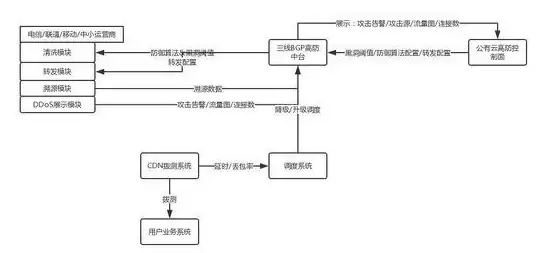
❓ 忘记管理密码?
→ 用牙签戳路由器复位孔(通电状态下长按5秒),恢复出厂设置后重配。
:水星路由器设置其实超简单,关键就是“连对线、选对上网方式、改好密码”,现在就去试试,告别转圈加载,享受秒开网页的快乐吧! 🎉

(信息参考:水星路由器2025年官方手册及用户实测反馈)
本文由 荤梧桐 于2025-08-17发表在【云服务器提供商】,文中图片由(荤梧桐)上传,本平台仅提供信息存储服务;作者观点、意见不代表本站立场,如有侵权,请联系我们删除;若有图片侵权,请您准备原始证明材料和公证书后联系我方删除!
本文链接:https://vds.7tqx.com/wenda/639930.html
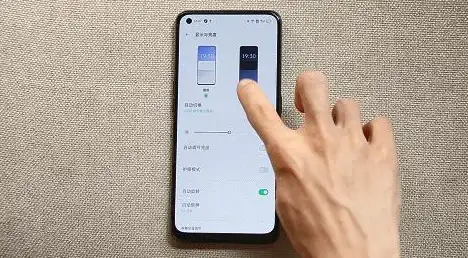
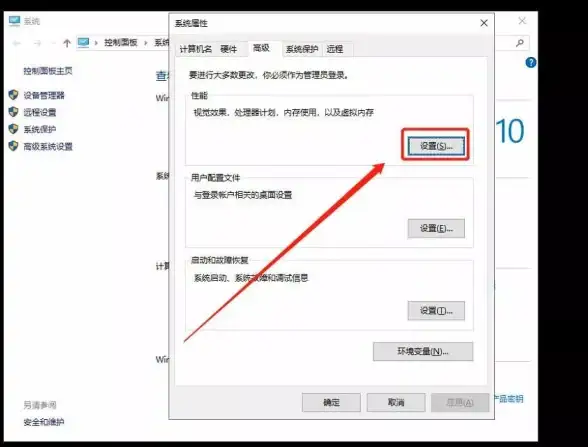
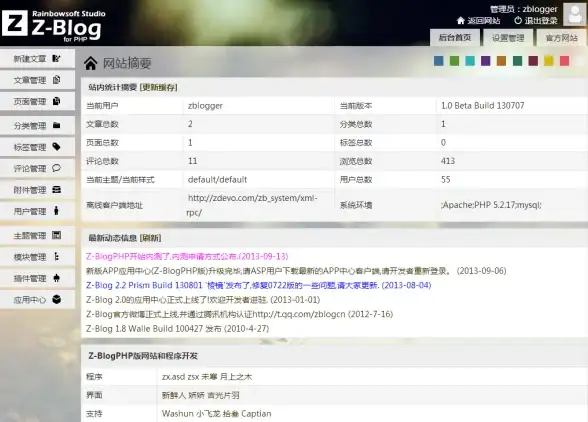




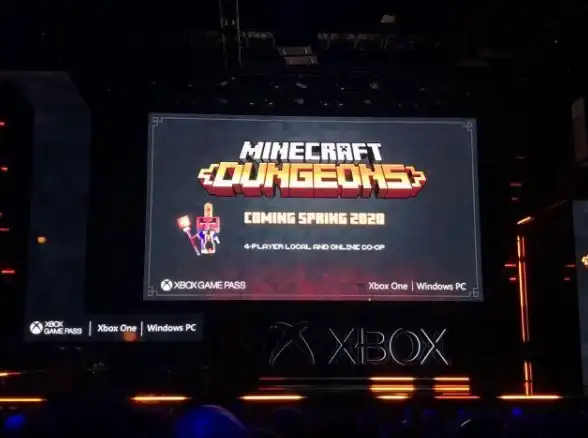

发表评论